Pläne, die diese Funktion unterstützen: Business Enterprise
ANMERKUNG
Wenn Sie eine Legacy planverwenden, ist diese Funktion nur verfügbar, wenn Sie das Add-on für die KI-Hilfssuche für Ihr Projekt erworben haben.
In Document360 können Sie mit dem Eddy AI Chatbot interagieren, um schnell Antworten auf Ihre Fragen zu erhalten, ohne Artikel in der Wissensdatenbank durchsuchen zu müssen. Der Eddy AI Chatbot hilft Ihnen, relevante Informationen schneller und einfacher zu finden.
ANMERKUNG
Der Eddy AI Chatbot wird exklusiv für Projekte der KB site 2.0 verfügbar sein.
Um mehr über die von Eddy AI unterstützten Sprachen zu erfahren, click here.
Konfigurieren des Eddy AI Chatbots
So aktivieren Sie Eddy AI im Wissensdatenbank-Widget:
Navigieren Sie zu () in der linken Navigationsleiste im Knowledge base portal.
Navigieren Sie im linken Navigationsbereich zu KI-Funktionen > Eddy AI.
Aktivieren Sie den Schalter KI-assistive Suche .
Aktivieren Sie das Kontrollkästchen KB widgets & extensions .
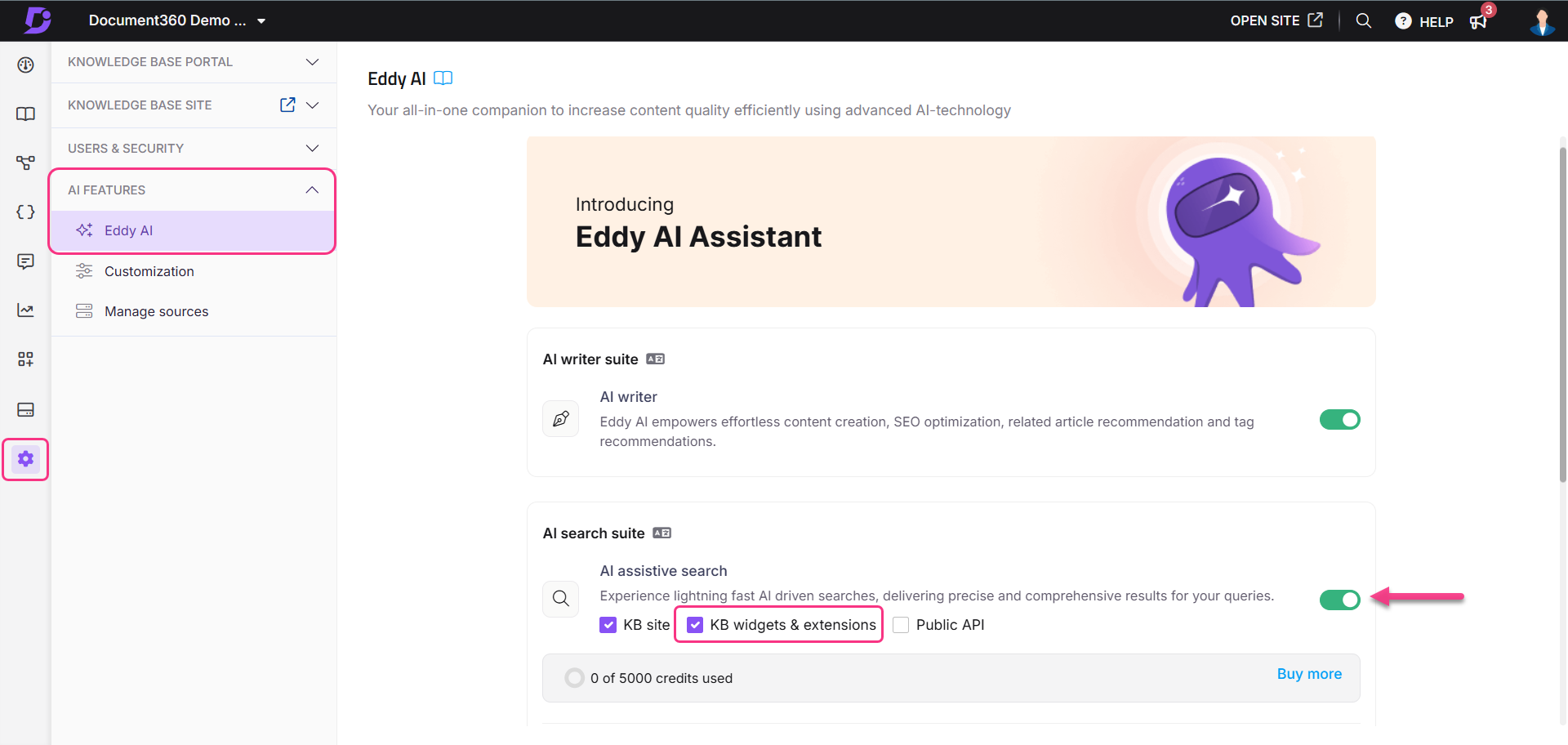
So konfigurieren Sie den Eddy AI Chatbot im Wissensdatenbank-Portal:
Navigieren Sie im Wissensdatenbank-Portal zu Widget ().
Klicken Sie auf Add widget.
Geben Sie im Widget name Feld Ihren gewünschten Namen für den Eddy AI Chatbot ein (bis zu 30 Zeichen).
Standardmäßig ist die Registerkarte Configure & connectausgewählt.
Verbindung
Suchen Sie im Widget JavaScript Akkordeon das Widget key und seinen JavaScript-Code.
Klicken Sie auf das Symbol Regenerate (), um das Widget keyneu zu generieren.
Suchen Sie im Akkordeon Connect domains die Domänen, in denen das Widget angezeigt wird.
Implementieren Sie im JWT Akkordeon eine Authentifizierungskonfiguration für den Eddy AI Chatbot mittels JWT, um eine sichere Umgebung für private und gemischte Projekte zu gewährleisten.
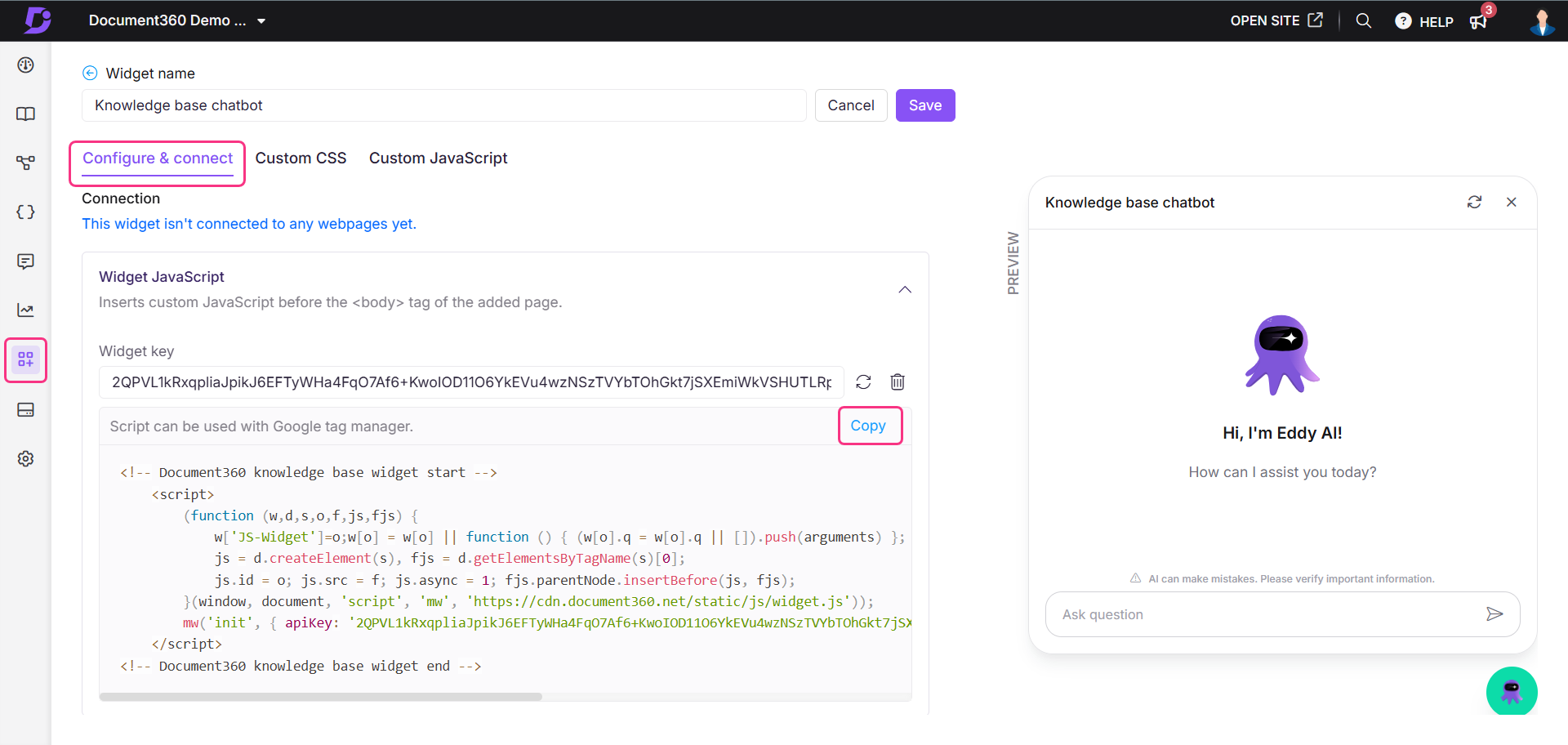
ANMERKUNG
Weitere Informationen finden Sie im Artikel auf Securing Chatbot authentication using JWT.
Passen Sie den Chatbot an
Wählen Sie Chatbot als Widget-Typ aus.
ANMERKUNG
Sobald ein Widget-Typ ausgewählt und gespeichert wurde, kann er nicht mehr geändert werden.
Passen Sie im Style widgetAkkordeon die Stile und Themen des Eddy AI-Chatbots an.
ANMERKUNG
Weitere Informationen finden Sie im Artikel auf Styling the Eddy AI Chatbot.
Sie können den Zugriff auf Inhalte in Ihrem Wissensdatenbank-Widget auch dann konfigurieren, wenn JWT für das Widget aktiviert ist. Dies gibt Ihnen mehr Flexibilität bei der Kontrolle, was Ihre Endbenutzer sehen können.
So konfigurieren Sie den Inhaltszugriff mit aktiviertem JWT:
Navigieren Sie in der linken Navigationsleiste zum Wissensdatenbank-Widget .
Bewegen Sie den Mauszeiger über das gewünschte Widget und klicken Sie auf das Symbol Bearbeiten ().
Erweitern Sie auf der Registerkarte Konfigurieren und Verbinden den Abschnitt Inhaltszugriff .
Die verfügbaren Filterebenen sind:
Projekt
Arbeitsbereich
Kategorie
Wählen Sie die gewünschten Arbeitsbereiche, Sprachen und Kategorien aus, die im Widget angezeigt werden sollen.
Klicken Sie auf "Fertig" und dann auf "Speichern ", um die Änderungen zu übernehmen.
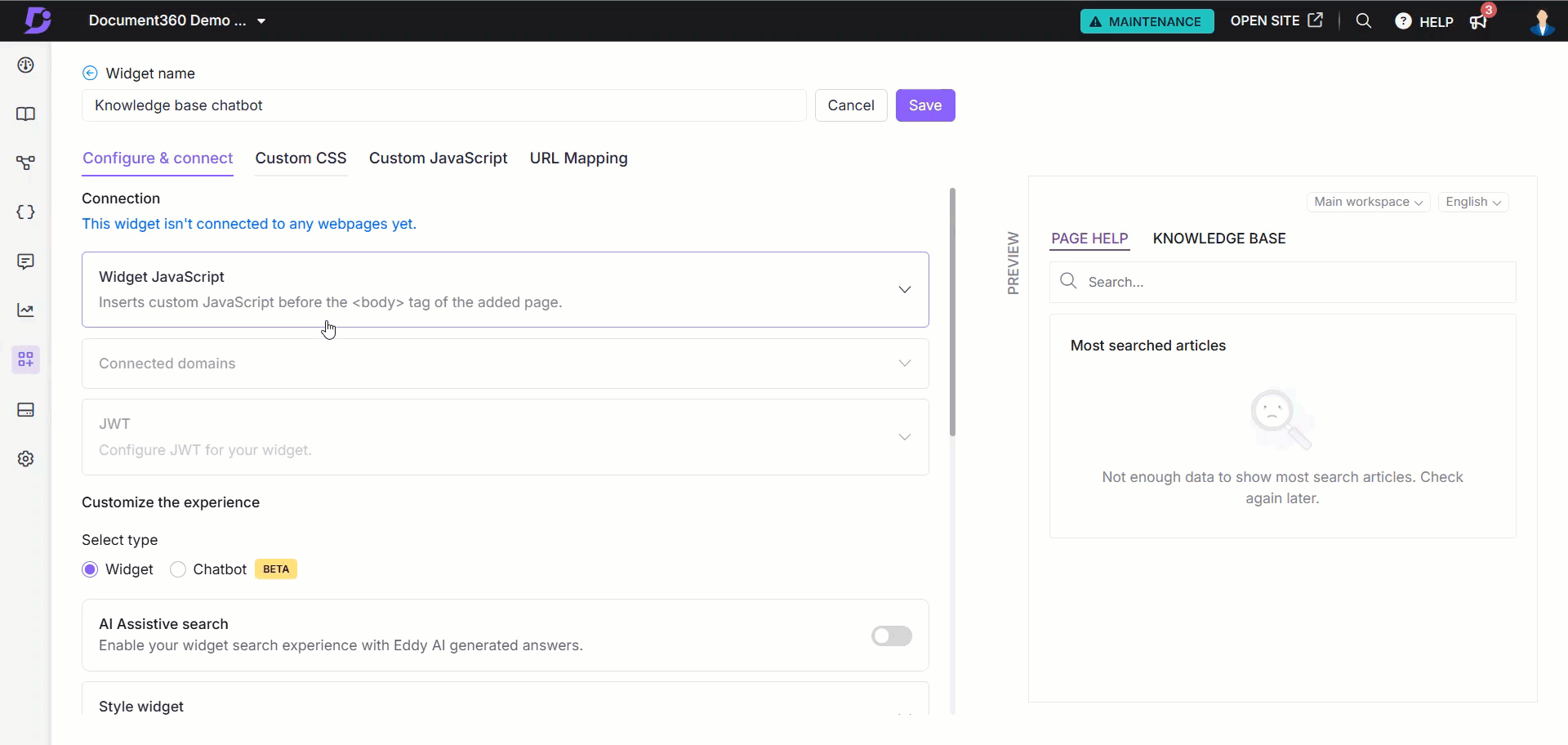
Validierung des Inhalts von Lesergruppen während der Anmeldung
Wenn sich ein Leser anmeldet, überprüft das System, ob seine Lesergruppenberechtigungen mit den Inhaltszugriffsfiltern des Widgets übereinstimmen. Nur die sich überschneidenden Berechtigungen zwischen den Einstellungen auf Widget-Ebene und den Einstellungen der Lesergruppe werden für die Validierung berücksichtigt.
Dadurch wird sichergestellt, dass Benutzer nur die Beiträge sehen, für die sie autorisiert sind, und zwar sowohl in Widget-Level- als auch in Lesergruppenberechtigungen.
Festlegen von Steuerelementen
Geben Sie im Akkordeon Widget securitydie gewünschte Domain ein, um sicherzustellen, dass das Widget ausschließlich auf dieser Domain angezeigt wird.
ANMERKUNG
Sobald eine Domain zur Widget security -Liste hinzugefügt wurde, muss jedes Projektmitglied, das den Eddy AI Chatbot auf einer anderen Domain installieren möchte, diese Domain im Abschnitt Widget-Sicherheit hinzufügen.
Wenn keine Domains zur Liste hinzugefügt werden, kann der Eddy AI Chatbot in jede SaaS-Anwendung oder öffentliche Website integriert werden.
Bitte beachten Sie, dass das www. nicht als Teil Ihrer Domain betrachtet wird. Fügen Sie in Ihrer URL nur das hinzu, was auf www. folgt.
Beispiel: document360.com
Sehen Sie sich den Eddy AI Chatbot auf der rechten Seite der Seite an.
Klicken Sie nach der Konfiguration auf Save.
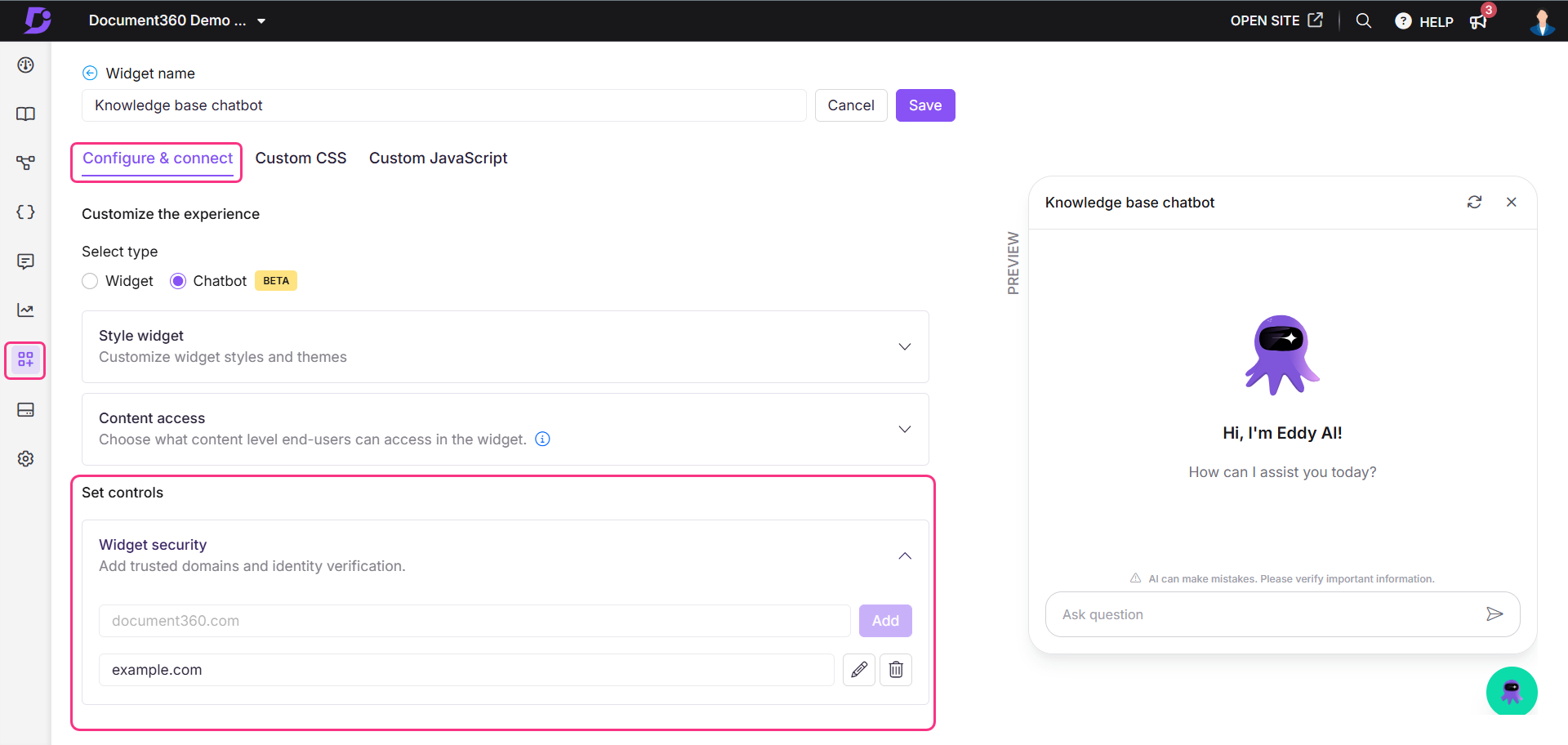
So zeigen Sie den erstellten Eddy AI Chatbot auf Ihrer Wissensdatenbank-Website an:
Bewegen Sie den Mauszeiger auf der Widget-Seite der Wissensdatenbank über das gewünschte Widget und klicken Sie auf das Symbol Skript kopieren ().
Navigieren Sie zu () in der linken Navigationsleiste im Knowledge base portal.
Navigieren Sie im linken Navigationsbereich zu Knowledge base site > Integrations.
Scrollen Sie nach unten zu Custom HTML Bereich und klicken Sie auf Add.
Das Fenster Add new integration wird angezeigt.
Geben Sie die gewünschte Beschreibung ein.
Wählen Sie die gewünschte Option im Feld Insert code aus.
Fügen Sie das kopierte Skript ein und klicken Sie auf Add.
Jetzt wird der Eddy AI Chatbot auf Ihrer Wissensdatenbank-Website angezeigt.
ANMERKUNG
Um den Eddy AI Chatbot in Ihre benutzerdefinierte Website zu integrieren, fügen Sie das kopierte Skript in die entsprechende HTML-Datei ein.
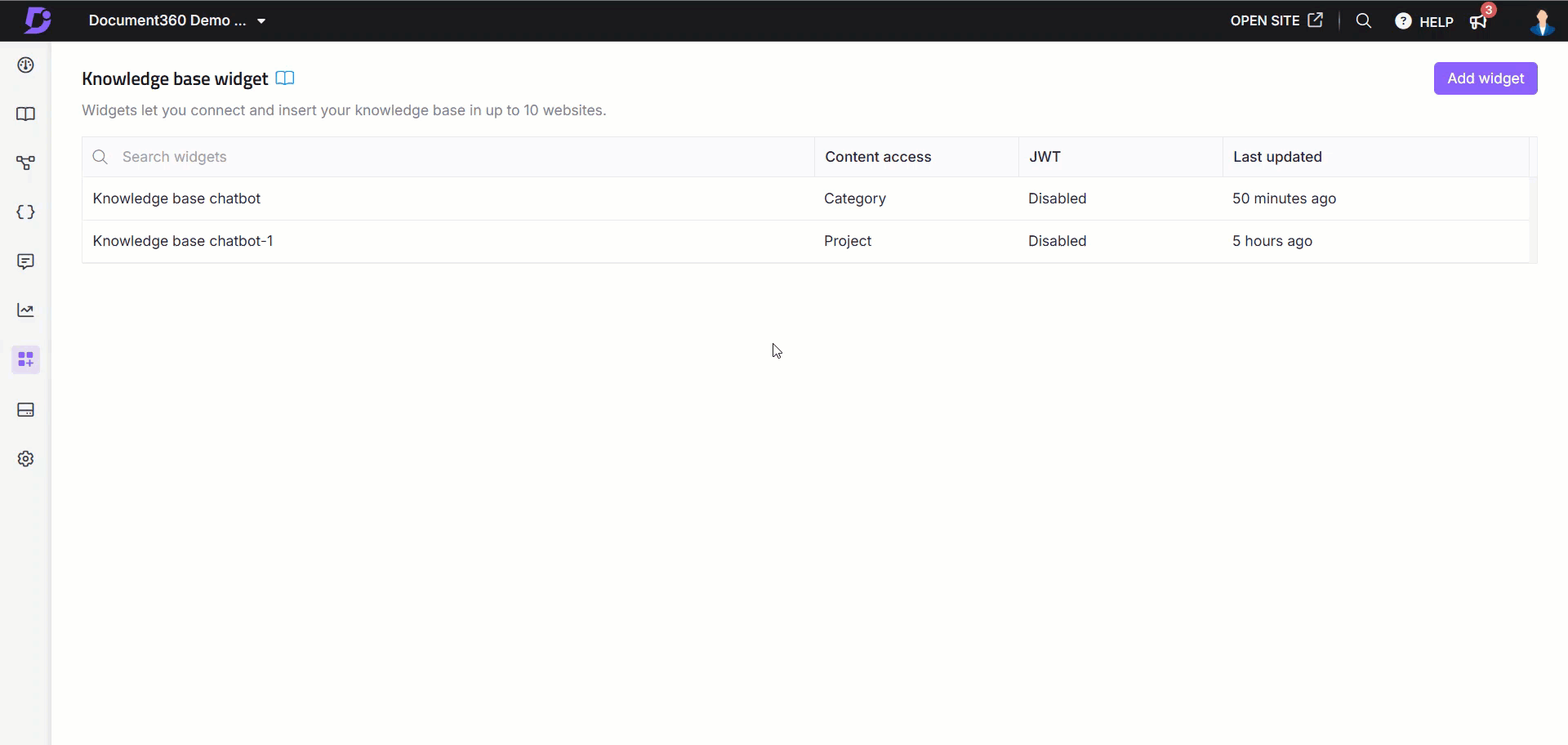
Zugriff auf den Eddy AI Chatbot auf der Website
So greifen Sie auf den Eddy AI Chatbot auf Ihrer Website zu und interagieren mit ihm:
Klicken Sie auf das Eddy AI Chatbot-Symbol, um den Chatbot zu öffnen.
Geben Sie Ihre Frage ein und klicken Sie auf das Symbol Send() oder drücken Sie die Eingabetaste.
Eddy AI ruft Informationen aus Ihrer Wissensdatenbank ab, um Ihre Anfrage zu beantworten.
Bewegen Sie den Mauszeiger über eine generierte Antwort, um die Antwort zu Copy (), Mögen () oder Abneigung () zu versehen.
Klicken Sie auf das Symbol Clear (), um die Konversation zu löschen.
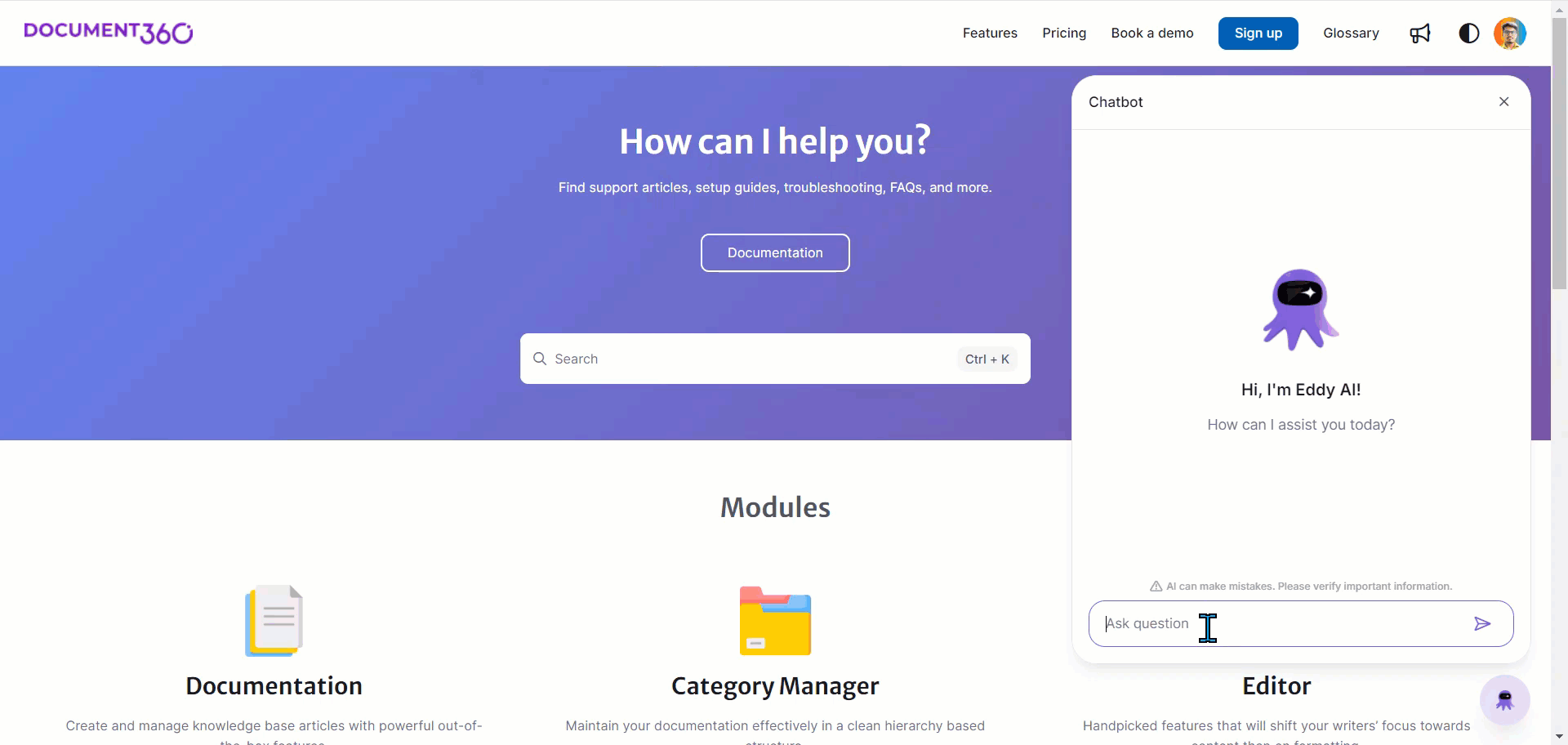
Häufig gestellte Fragen
Wie kann ich das Feedback (Likes und Dislikes) einsehen, das ich vom Eddy AI Chatbot erhalten habe?
Um das Feedback zum Eddy AI Chatbot anzuzeigen,
Navigieren Sie zum Analytics() in der linken Navigationsleiste des Wissensdatenbank-Portals.
Navigieren Sie im linken Navigationsbereich zu KI-Funktionen > Eddy AI.
Filtern Sie den gewünschten Eddy AI Chatbot mit dem Anwendungsfilter oben auf der Seite.
Im Abschnitt "Feedback " sehen Sie die Anzahl der erhaltenen "Gefällt mir"-Angaben und "Absagen".
Was ist der Unterschied zwischen einem Widget und einem Eddy AI Chatbot?
Ein Widget ermöglicht die manuelle Navigation durch Artikel oder Suchfunktionen, während ein Eddy AI Chatbot die Benutzer in ein Gespräch einbindet und sofortige, direkte Antworten bietet, ohne dass manuell durch Inhalte navigiert werden muss.